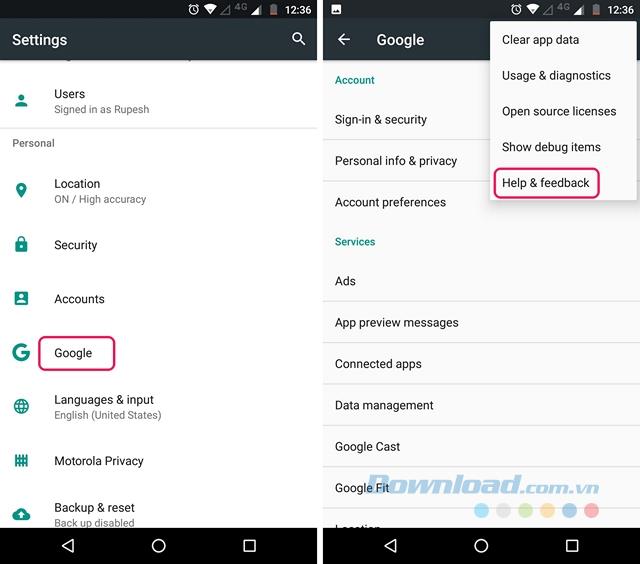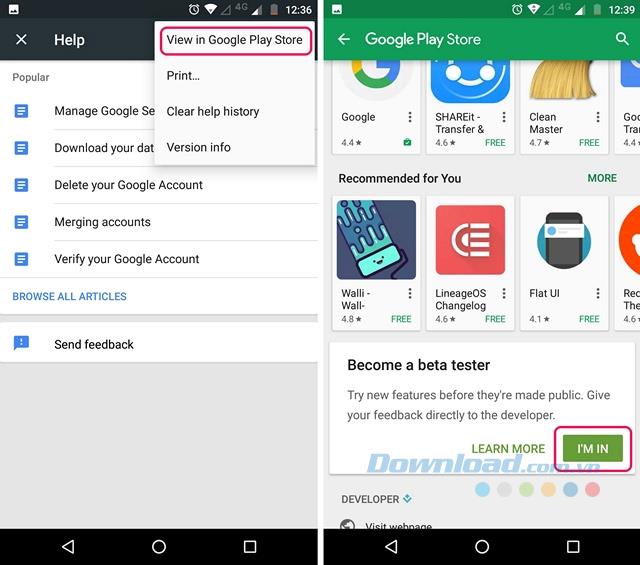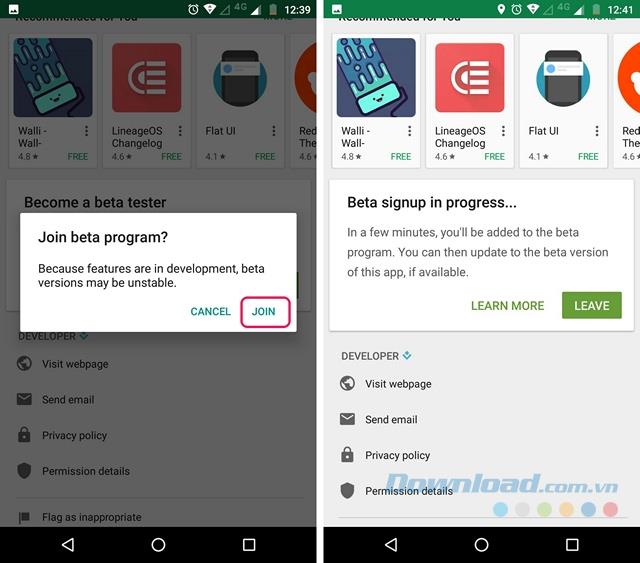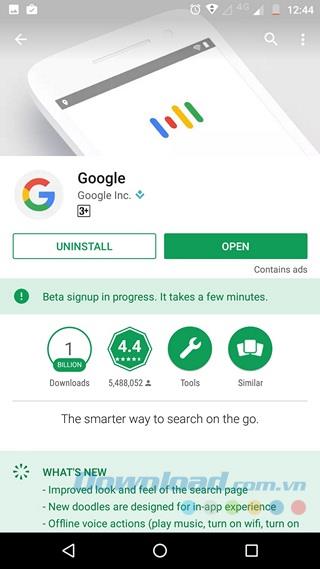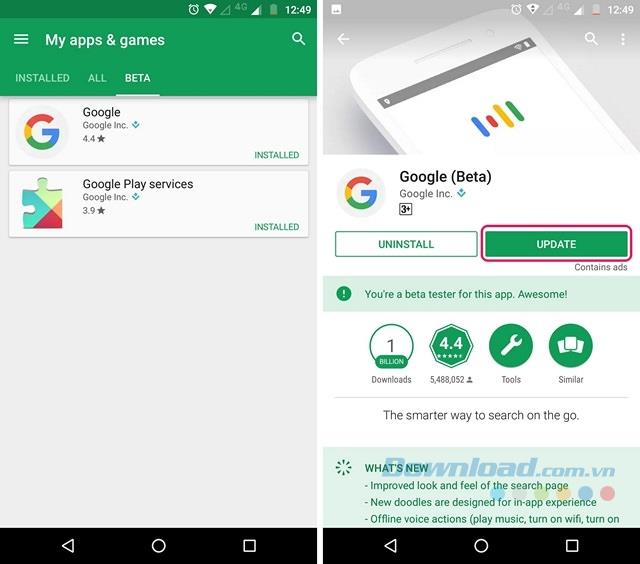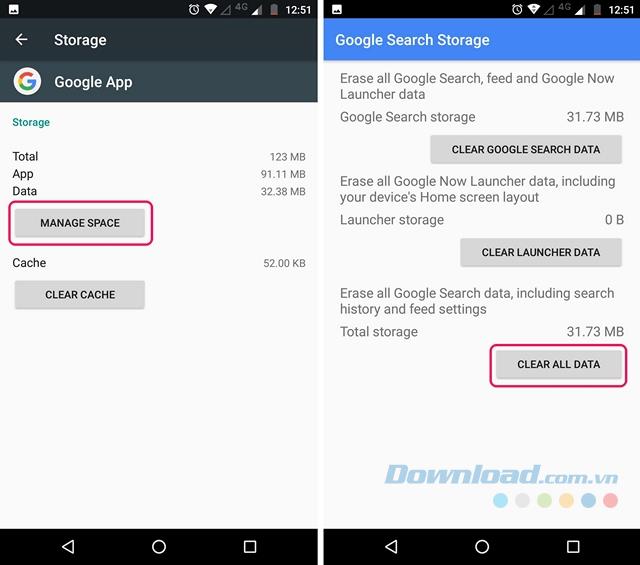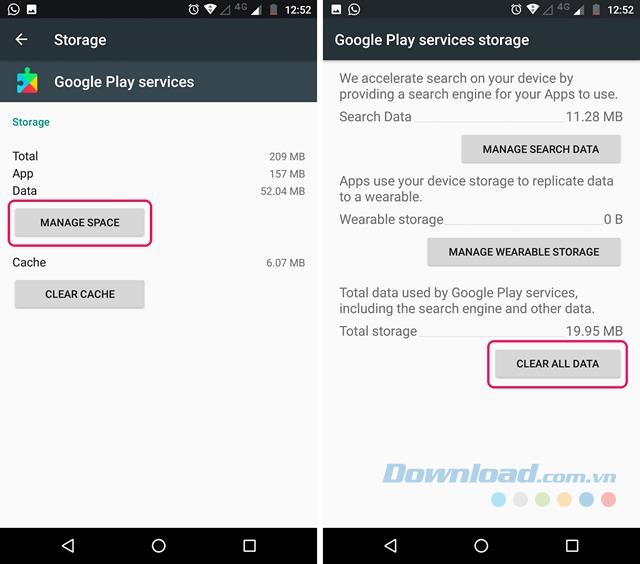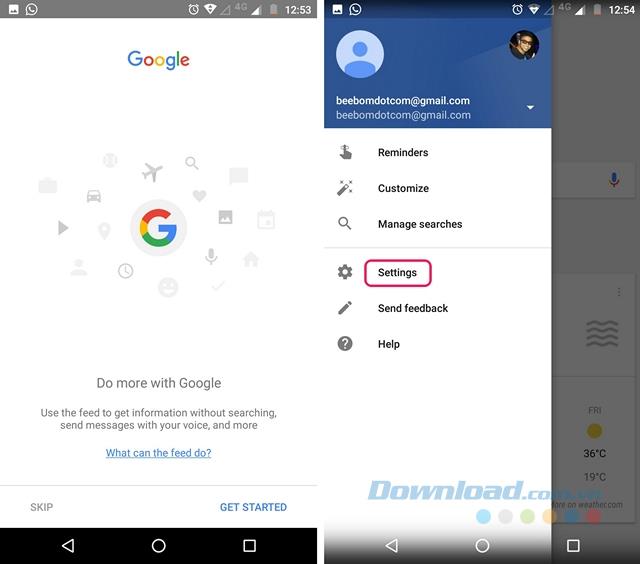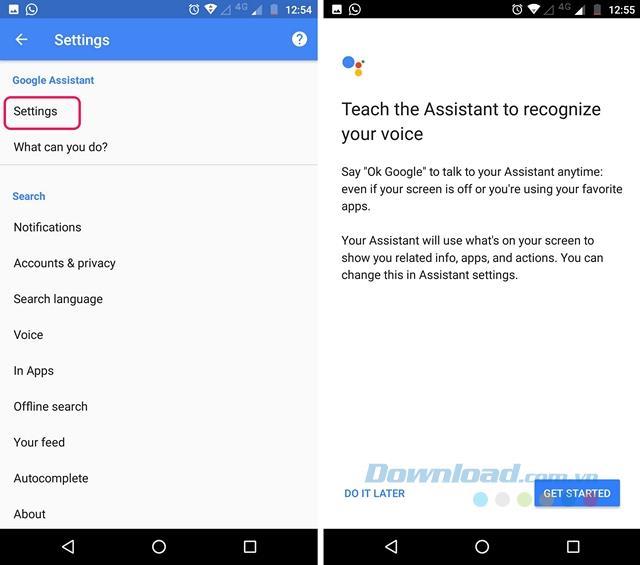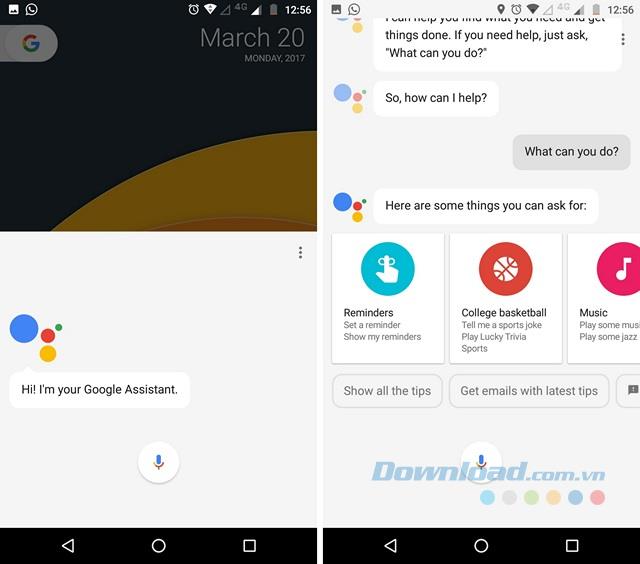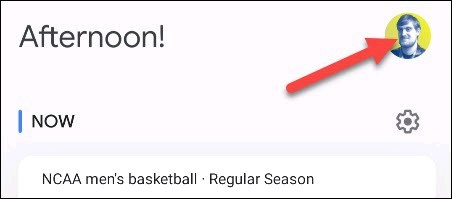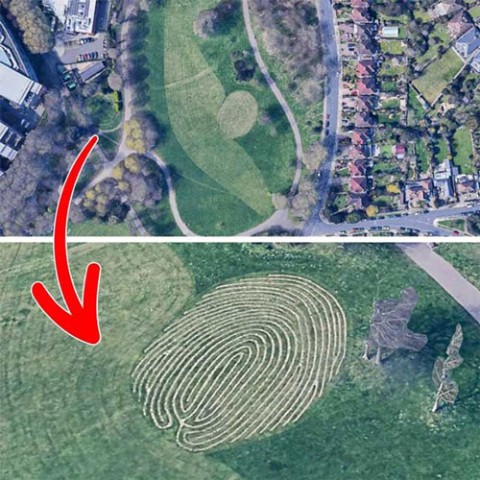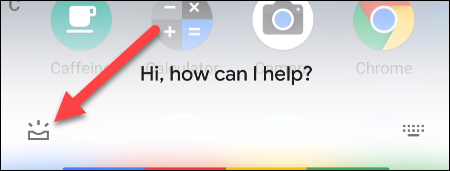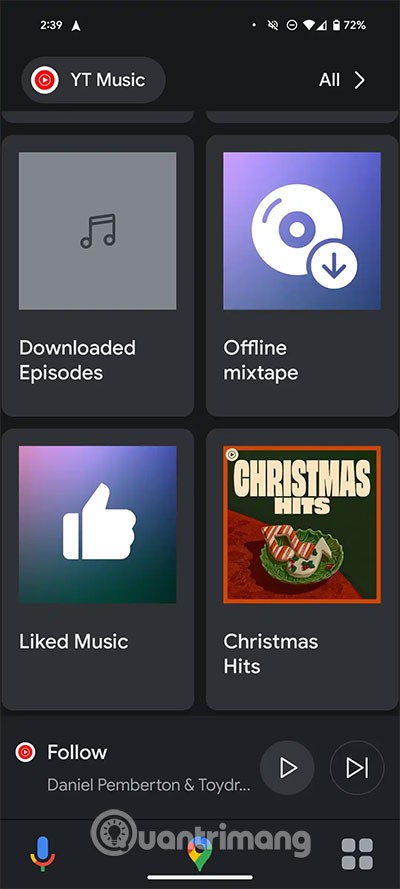Google Assistant wurde auf Googles eigenen Pixel-Smartphones veröffentlicht, und Android-Fans, die lange gewartet haben, können den virtuellen Assistenten von Google auf ihren eigenen Android-Geräten erleben, sobald Google dies bestätigt hat. dass sie sich darauf vorbereiten, Google Assistant für die meisten Android-Telefone mit Android 6.0 Marshmallow zu starten.
Benutzer warten jedoch immer noch auf diese Version. Wie Sie vielleicht vermutet haben, gibt es immer eine Problemumgehung, wenn Sie nicht warten können, bis Google Assistant offiziell auf Ihrem Telefon angezeigt wird. Der folgende Artikel zeigt Ihnen, wie Sie Google Assistant auf einem beliebigen Gerät aktivieren. Jedes Android ohne root.
Aktivieren Sie Google Assistant über die Testanwendung
Schritt 1: Zunächst benötigen Sie eine Testversion von Google Play Services und der Google App . Gehen Sie dazu zu Einstellungen> Google und tippen Sie oben rechts auf das Dreipunktsymbol . Klicken Sie dann auf Hilfe und Feedback.
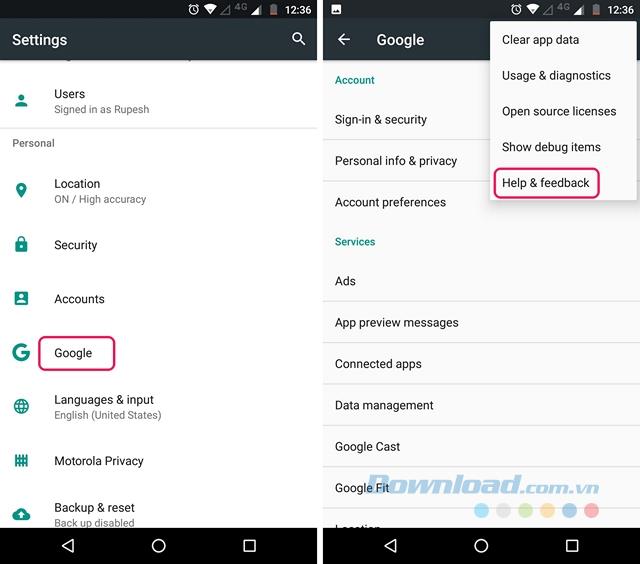
Schritt 2: In der Seiten - Hilfe , berühren Sie das Symbol drei Punkte und wählen Sie View in Google Play Store . Dadurch wird die Play Store- Seite von Google Play Services geöffnet . Scrollen Sie hier einfach nach unten und berühren Sie die Schaltfläche Ich bin im Abschnitt Beta-Tester werden.
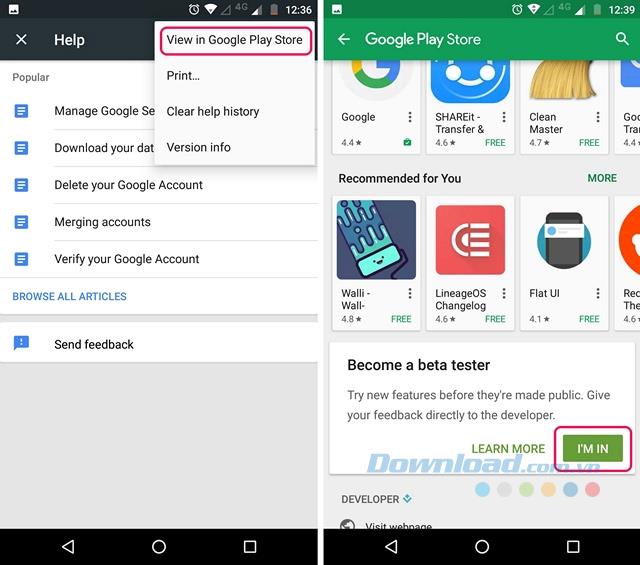
Schritt 3: Danach müssen Sie nur noch auf Beitreten klicken und der Anmeldevorgang der Testversion wird gestartet.
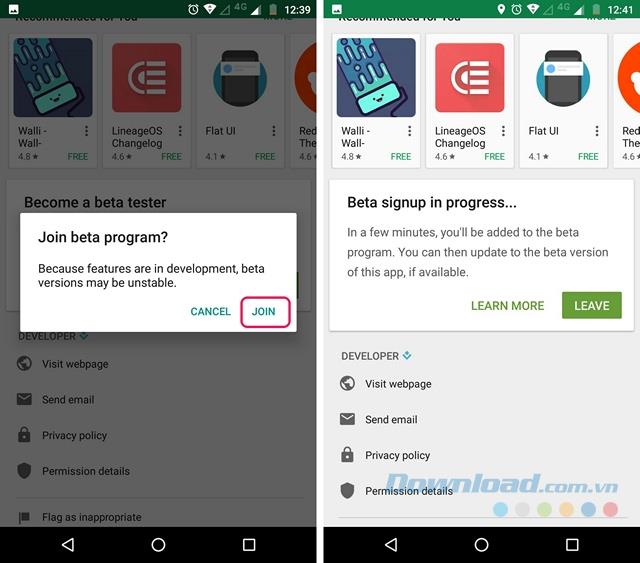
Schritt 4: Suchen Sie im Google Play Store nach der Google App und melden Sie sich bei ihrem Testprogramm an.
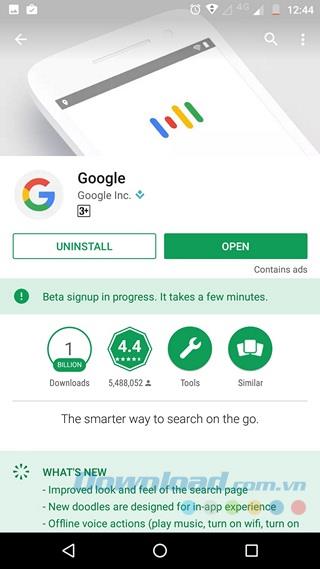
Schritt 5: Warten Sie nach Abschluss einige Minuten und öffnen Sie den Google Play Store . Gehen Sie dort zu Meine Apps und Spiele und wählen Sie die Registerkarte Beta , auf der Sie Google Apps und Google Play Services finden . Stellen Sie sicher, dass Sie sie aktualisiert haben.
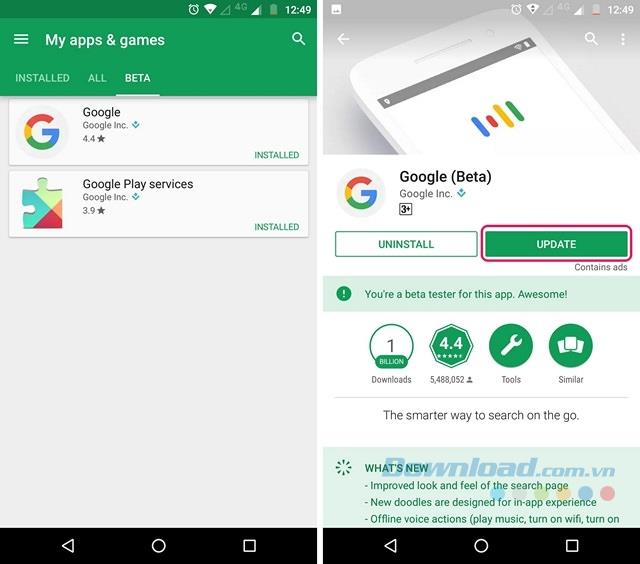
Schritt 6: Wenn Sie die App aktualisiert haben, gehen Sie zu Einstellungen> Apps , wählen Sie Google> Speicher> Speicherplatz verwalten und tippen Sie auf Alle Daten löschen.
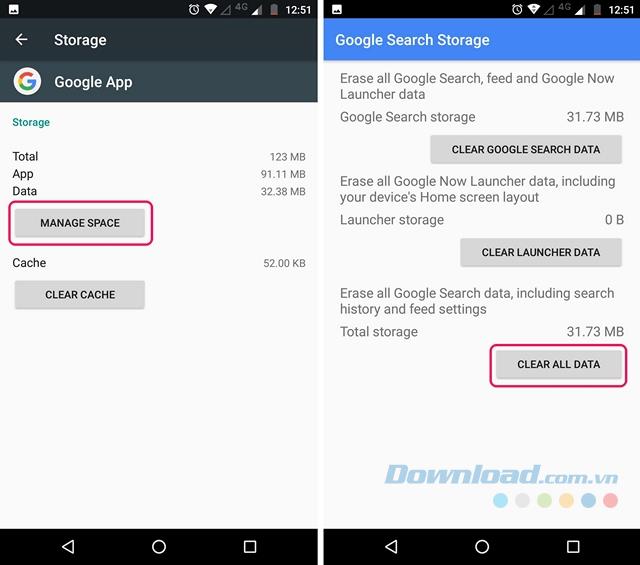
Schritt 7: Führen Sie dieselben Schritte mit Google Play Services aus.
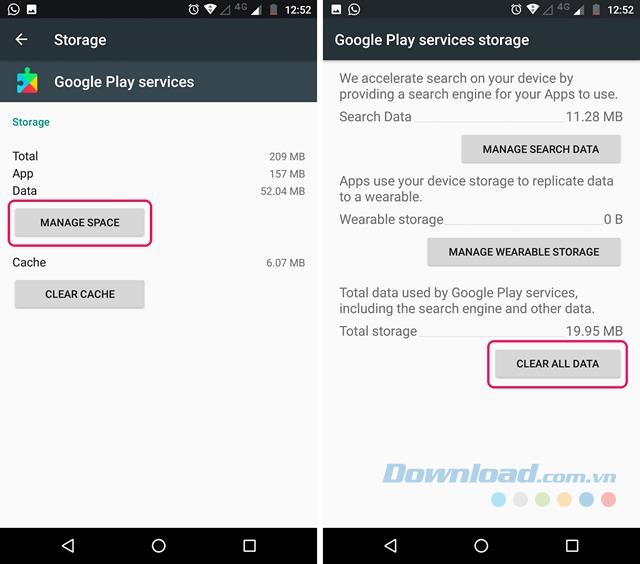
Schritt 8: Starten Sie anschließend die Google App , in der Sie aufgefordert werden, alles einzurichten. Sie sehen dann eine App ähnlich der Google-Seite , berühren die drei Striche und wählen Einstellungen .
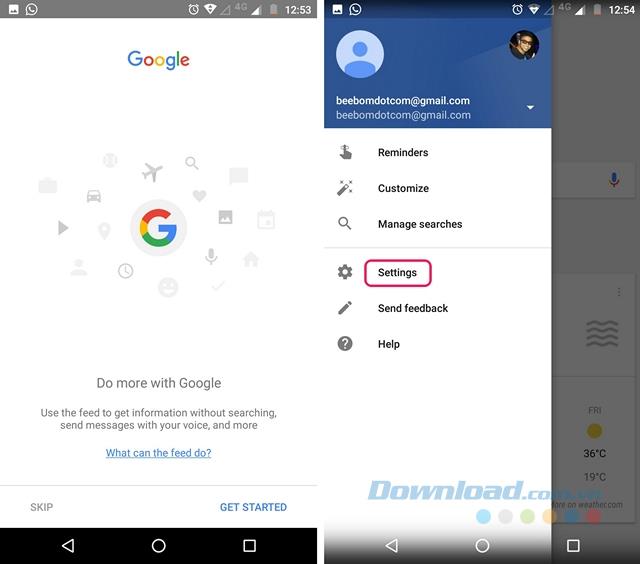
Schritt 9: Tippen Sie im Bildschirm Einstellungen auf Google Assistant-Einstellungen . Google Assistant richtet ein Popup-Fenster ein. Klicken Sie auf Weiter und halten Sie die Home- Taste gedrückt , um Google Assistant zu aktivieren .
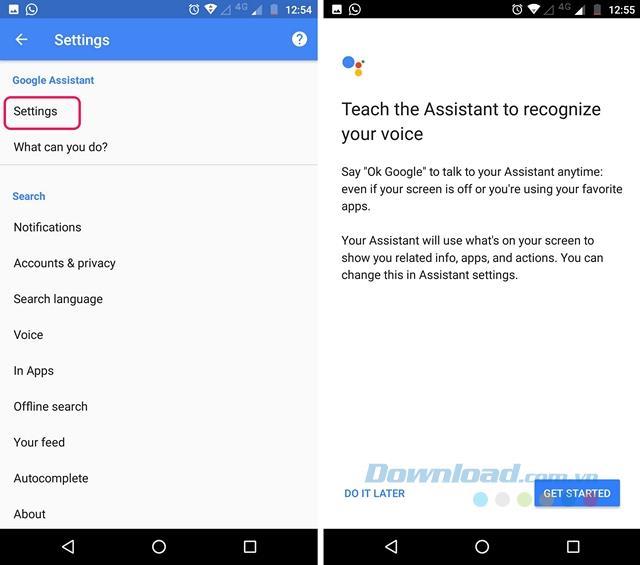
Mit nur wenigen einfachen Schritten ist Google Assistant für Sie bereit.
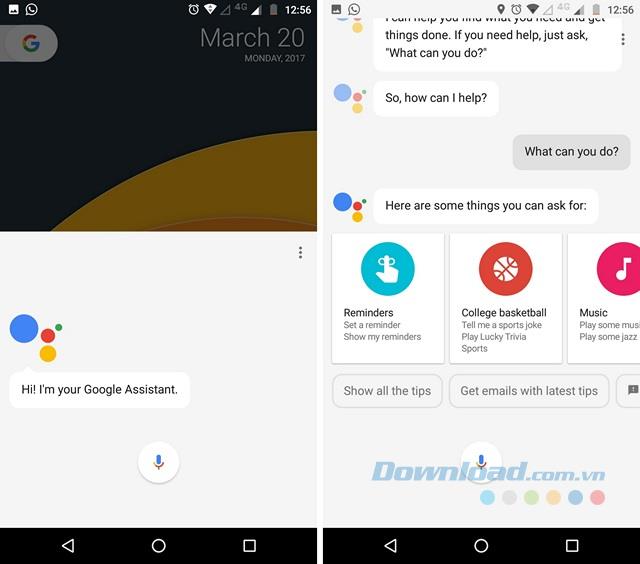
Mit dem Sprachassistenten können Sie Erinnerungen festlegen, Nachrichten abrufen, das Wetter überprüfen, Informationen aktualisieren und sogar Spiele spielen. Denken Sie daran, dass diese Methode nur für Geräte mit Android 6.0 oder höher funktioniert.